龙计划操作手册(CRM20)
CRM系统操作培训手册
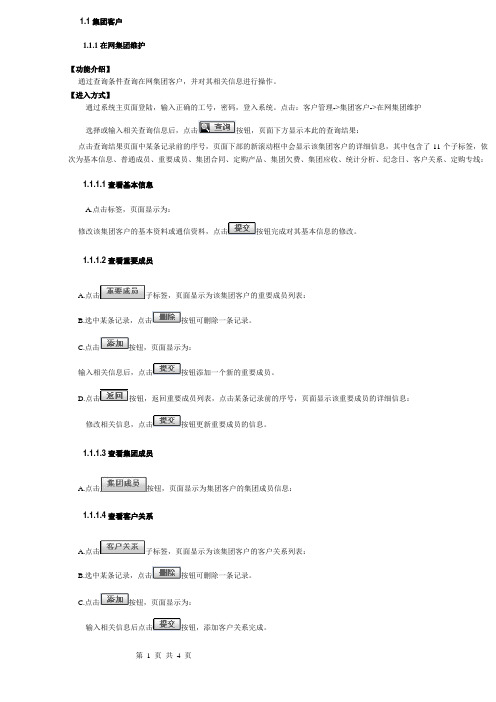
1.1 集团客户1.1.1在网集团维护【功能介绍】通过查询条件查询在网集团客户,并对其相关信息进行操作。
【进入方式】通过系统主页面登陆,输入正确的工号,密码,登入系统。
点击:客户管理->集团客户->在网集团维护选择或输入相关查询信息后,点击按钮,页面下方显示本此的查询结果:点击查询结果页面中某条记录前的序号,页面下部的新滚动框中会显示该集团客户的详细信息,其中包含了11个子标签,依次为基本信息、普通成员、重要成员、集团合同、定购产品、集团欠费、集团应收、统计分析、纪念日、客户关系、定购专线:1.1.1.1 查看基本信息A.点击标签,页面显示为:修改该集团客户的基本资料或通信资料,点击按钮完成对其基本信息的修改。
1.1.1.2 查看重要成员A.点击子标签,页面显示为该集团客户的重要成员列表:B.选中某条记录,点击按钮可删除一条记录。
C.点击按钮,页面显示为:输入相关信息后,点击按钮添加一个新的重要成员。
D.点击按钮,返回重要成员列表,点击某条记录前的序号,页面显示该重要成员的详细信息:修改相关信息,点击按钮更新重要成员的信息。
1.1.1.3 查看集团成员A.点击按钮,页面显示为集团客户的集团成员信息:1.1.1.4 查看客户关系A.点击子标签,页面显示为该集团客户的客户关系列表:B.选中某条记录,点击按钮可删除一条记录。
C.点击按钮,页面显示为:输入相关信息后点击按钮,添加客户关系完成。
D.返回客户关系列表,点击某条记录前的序号,页面显示该客户关系的详细信息:修改相关信息,点击按钮更新客户关系的信息。
1.1.1.5 添加集团客户A. 点击查询结果列表页面中的按钮,页面下部的新滚动框中显示为:输入相关信息后,点击按钮完成添加新集团。
1.1.2集团综合查询【功能介绍】通过查询条件查询所有集团客户,并对其相关信息执行操作。
【进入方式】通过系统主页面登陆,输入正确的工号,密码,登入系统。
点击:客户管理->集团客户->集团综合查询【操作说明】A.选择或输入相关查询信息后,点击按钮,页面下方显示本此的查询结果:B.在查询结果页面,点击某条记录前的序号,页面显示此集团客户的具体信息:1.1.3集团调配【功能介绍】调配某一集团客户到另一个客户经理。
CRM系统基础操作
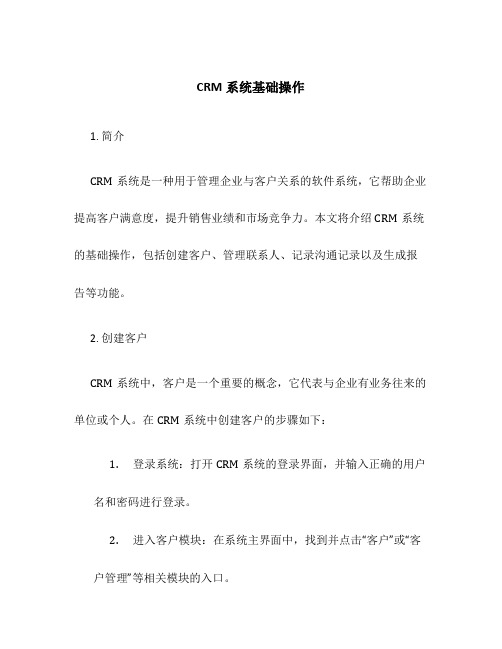
CRM系统基础操作1. 简介CRM系统是一种用于管理企业与客户关系的软件系统,它帮助企业提高客户满意度,提升销售业绩和市场竞争力。
本文将介绍CRM系统的基础操作,包括创建客户、管理联系人、记录沟通记录以及生成报告等功能。
2. 创建客户CRM系统中,客户是一个重要的概念,它代表与企业有业务往来的单位或个人。
在CRM系统中创建客户的步骤如下:1.登录系统:打开CRM系统的登录界面,并输入正确的用户名和密码进行登录。
2.进入客户模块:在系统主界面中,找到并点击“客户”或“客户管理”等相关模块的入口。
3.新建客户:点击“新建客户”按钮或类似的功能入口,弹出客户信息填写界面。
4.填写客户信息:在客户信息填写界面中,根据系统要求填写客户的基本信息,如名称、地址、联系电话等。
5.保存客户:填写完客户信息后,点击“保存”按钮或类似功能入口,将客户信息保存到系统中。
3. 管理联系人除了客户,CRM系统还提供了联系人管理功能,用于管理与客户有关的个人或单位。
下面是管理联系人的基本操作步骤:1.进入联系人模块:在CRM系统的主界面中,找到并点击“联系人”或“联系人管理”等相关模块的入口。
2.新建联系人:点击“新建联系人”按钮或类似的功能入口,弹出联系人信息填写界面。
3.填写联系人信息:根据系统要求,在联系人信息填写界面中填写联系人的姓名、职务、手机号码等信息。
4.关联客户:在填写联系人信息时,可以选择关联一个或多个客户,建立联系人与客户之间的关系。
5.保存联系人:填写完联系人信息后,点击“保存”按钮或类似功能入口,将联系人信息保存到系统中。
4. 记录沟通记录CRM系统还提供了记录沟通记录的功能,用于跟踪与客户之间的沟通情况,以便于后续回访和分析。
以下是如何记录沟通记录的基本操作步骤:1.进入沟通记录模块:在CRM系统的主界面中,找到并点击“沟通记录”或“沟通管理”等相关模块的入口。
2.新建沟通记录:点击“新建沟通记录”按钮或类似的功能入口,弹出沟通记录信息填写界面。
企业管理手册-云管理系统CRM系统操作手册 精品

云管理系统CRM系统操作手册目录一、概述 (3)1.1销售CRM (3)1.2销售CRM角色简介 (3)1.3术语说明 (3)二、【管理员】用户操作流程 (4)2.1 登录操作流程 (4)2.1.1我的桌面 (4)2.1.2修改用户信息 (5)2.2 销售CRM操作流程 (5)2.2.1销售CRM操作界面 (5)2.2.2查看公海客户信息 (7)2.2.3添加公海客户信息 (7)2.2.4编辑公海客户 (8)2.2.5分配公海客户 (9)2.2.6查看跟进中客户信息 (10)2.2.7查看已签单订单信息 (11)2.2.8设置 (12)2.2.9查看企业列表 (13)2.2.10查看跟进列表 (13)三、【大区经理】用户操作流程 (14)3.1 登录操作流程 (14)3.1.1我的桌面 (14)3.1.2修改用户信息 (15)3.2 销售CRM操作流程 (16)3.2.1销售CRM操作界面 (16)3.2.2查看公海客户信息 (16)3.2.3添加公海客户信息 (17)3.2.4编辑公海客户信息 (18)3.2.5分配公海客户信息 (18)3.2.6查看跟进中客户信息 (20)3.2.7查看已签单订单信息 (21)3.2.8查看企业列表 (22)3.2.9查看跟进列表 (22)四、【渠道经理】用户操作流程 (22)五、【代理商】用户操作流程 (22)5.1 登录操作流程 (23)5.1.1我的桌面 (23)5.1.2修改用户信息 (24)5.2 销售CRM操作流程 (25)5.2.1销售CRM操作界面 (25)5.2.2查看公海客户信息 (26)5.2.3添加公海客户信息 (27)5.2.4放弃跟进客户信息 (28)5.2.5领取公海客户信息 (30)5.2.6编辑跟进中客户信息 (31)5.2.7添加跟进信息 (32)5.2.8分配跟进中的客户信息 (34)5.2.9查看企业列表 (36)5.2.10查看跟进列表 (36)5.2.11约客提醒 (37)六、【销售总监】用户操作流程 (37)6.1 登录操作流程 (37)6.1.1我的桌面 (38)6.1.2修改用户信息 (39)6.2 销售CRM操作流程 (39)6.2.1销售CRM操作界面 (39)6.2.2查看公海客户信息 (41)6.2.3添加公海客户信息 (41)6.2.4放弃跟进客户信息 (43)6.2.5领取公海客户信息 (44)6.2.6编辑跟进中客户信息 (45)6.2.7添加跟进中的客户信息 (46)6.2.8分配跟进中的客户信息 (48)6.2.9查看企业列表 (50)6.2.10查看跟进列表 (50)6.2.11约客提醒 (51)七、【销售主管】用户操作流程 (52)八、【业务员】用户操作流程 (52)一、概述1.1销售CRM●CRM(Customer Relationship Management)即客户关系管理。
CRM系统操作说明书
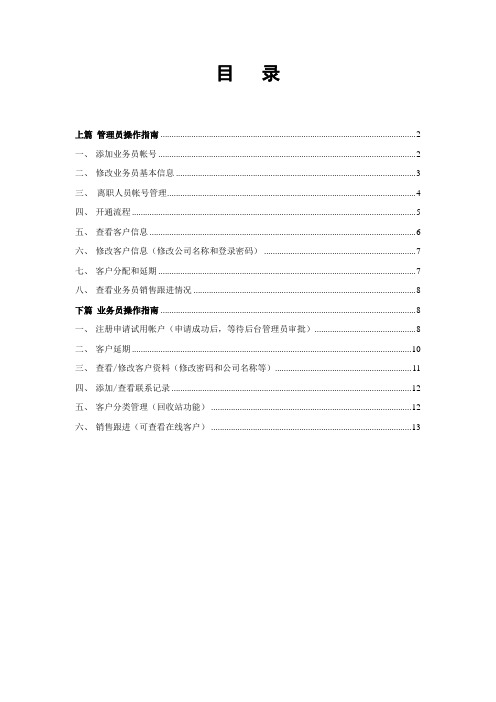
目录上篇管理员操作指南 (2)一、添加业务员帐号 (2)二、修改业务员基本信息 (3)三、离职人员帐号管理 (4)四、开通流程 (5)五、查看客户信息 (6)六、修改客户信息(修改公司名称和登录密码) (7)七、客户分配和延期 (7)八、查看业务员销售跟进情况 (8)下篇业务员操作指南 (8)一、注册申请试用帐户(申请成功后,等待后台管理员审批) (8)二、客户延期 (10)三、查看/修改客户资料(修改密码和公司名称等) (11)四、添加/查看联系记录 (12)五、客户分类管理(回收站功能) (12)六、销售跟进(可查看在线客户) (13)CRM系统操作说明书(/daili)上篇管理员操作指南一、添加业务员帐号第1步点击“业务员管理”第2步填写“编号”,“用户名”“密码”及“姓名”,“电话”;选择“上级”,上级可以查看和管理下属业务员的客户1. 编号(赠送代码)“编号”即业务员的赠送代码,此代码用于注册客户时填写;注:业务员的编号是由两个字母加四个数字组成。
每个代理商所有业务员前四位都是相同的,前四位代表地区和代理编号,请不要自己编写。
最后两位数字从01-99代表业务员的编号,编写时不要重复。
2.上下级管理上下级管理设有三种角色:后台管理员,上级主管,业务员。
后台管理员可以添加管理业务员,开通客户,查看、转移客户等功能;上级主管可以查看和管理下属业务员的客户;业务员只能查看自己的客户。
此后台可无限制增加上下级关系。
二、修改业务员基本信息进入“业务员管理”模块,在业务员列表中点击“修改”,即可修改相应信息;若需更改上下级关系,在上级下拉框中选择该业务员上级管理者,点击“修改”确认。
修改公司组织结构(更改业务员上级主管)第1步进入“业务员管理”模块,在业务员列表点击“修改”;第2步填写需要修改的信息,需修改上级管理者,点击“选择”., 最后点击”添加”。
进入“客户管理”模块,在业务员列表点击“移动业务员”,若业务员A移动至业务员B,则B是A业务员上级管理员。
CRM系统操作手册
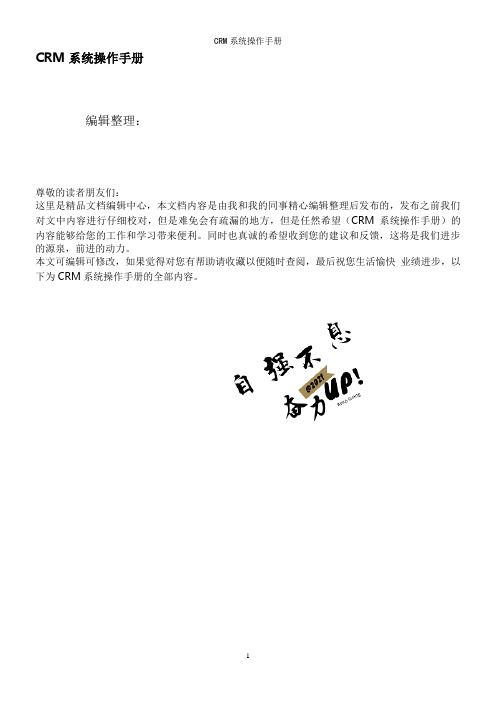
CRM系统操作手册编辑整理:尊敬的读者朋友们:这里是精品文档编辑中心,本文档内容是由我和我的同事精心编辑整理后发布的,发布之前我们对文中内容进行仔细校对,但是难免会有疏漏的地方,但是任然希望(CRM系统操作手册)的内容能够给您的工作和学习带来便利。
同时也真诚的希望收到您的建议和反馈,这将是我们进步的源泉,前进的动力。
本文可编辑可修改,如果觉得对您有帮助请收藏以便随时查阅,最后祝您生活愉快业绩进步,以下为CRM系统操作手册的全部内容。
浙科客户关系管理实践教学软件用户指南第一章软件概述 (3)1.1 CRM简介 (3)1。
2 CRM的现状与发展 (3)1。
3 CRM教学与浙科CRM教学软件 (4)第二章系统功能说明 (5)2。
1 功能介绍 (5)2.2 线索管理 (5)2.3 客户/联系人管理 (9)2.4 销售机会管理 (13)2。
5 竞争对手管理 (15)2.6 销售预期管理 (18)2。
7 市场拓广 (19)2.8 客服管理 (19)2.9 报表管理 (21)2。
10 日历管理 (22)2。
11 设置 (24)第三章 CRM教学实验 (29)3。
1 实验准备 (29)3.2 开始实验 (30)3.3 主要业务流程 (31)第一章软件概述1.1 CRM简介计算机、通讯技术、网络应用的飞速发展改变了人们的生活方式,也改变着传统的商业模式。
电子商务在全球范围内如火如荼的开展,使得企业接触客户的方式、销售产品的方式和服务客户的方式都发生了深刻的变化.在这样的环境下,客户的期望值和需求越来越高,要求的产品和服务要比以往更好,在产品更新换代越来越快、价格越来越低的情况下,能够争取到更多的客户对于信息时代的商家来说尤为重要。
企业管理信息化一步步走向实现使得以客户为中心的新的客户关系管理模式的建立成为可能.客户信息是客户关系管理的基础。
数据仓库、商业智能、知识发现等技术的发展以及在企业管理中的应用,使得收集、整理、加工和利用客户信息的质量大大提高。
云管理系统CRM系统操作手册

云管理系统CRM系统操作手册云管理系统CRM系统操作手册一、前言本操作手册旨在为使用云管理系统CRM系统的用户提供操作指南和技术说明,以便高效地进行客户关系管理。
本手册主要针对以下方面进行详细说明:系统安装与配置、数据输入与整理、模块功能详解、常见问题解答以及安全与维护。
二、系统安装与配置1、下载并安装CRM系统:根据您的设备(电脑、手机、平板等),从我们的官网下载适用的CRM系统,并按照提示进行安装。
2、配置系统:在安装完成后,按照系统要求进行配置,例如设置公司名称、员工信息、部门及权限等。
3、连接云端:确保您的设备联网,然后按照系统提示连接云端,以便实时同步数据。
三、数据输入与整理1、客户信息:输入并更新客户的详细信息,包括姓名、联系方式、需求等。
2、产品信息:输入并更新公司销售的产品信息,包括产品名称、价格、规格等。
3、销售数据:记录每次销售活动的详细信息,包括销售金额、销售渠道等。
4、市场活动:记录市场活动的详情,包括活动名称、预算、时间等。
5、数据分析:利用系统提供的数据分析工具,对销售数据和市场活动进行分析,以便优化销售策略。
四、模块功能详解1、客户管理:该模块用于管理客户信息,包括查询、添加、编辑客户信息等功能。
2、产品管理:该模块用于管理产品信息,包括查询、添加、编辑产品信息等功能。
3、销售管理:该模块用于管理销售数据,包括查询、分析销售数据等功能。
4、市场活动管理:该模块用于管理市场活动,包括查询、添加、编辑市场活动等功能。
5、报告与分析:该模块提供数据分析功能,帮助用户了解销售趋势,优化销售策略。
五、常见问题解答本部分将详细解答用户在使用CRM系统过程中可能遇到的问题,例如如何添加新客户、如何查看销售报告等。
我们将在后续的更新中不断补充和完善此部分内容。
六、安全与维护1、定期备份:建议用户定期备份数据,以防数据丢失或损坏。
2、系统更新:当系统有新的更新时,应及时进行更新以获得更好的使用体验和安全性。
Crm基本操作自学演示版(ppt 58页)

(公海,孵化区等 )
挑入机会
多个结果
包含已经分配
放弃
选择
区号
搜索 不包含已经分配 (公海,孵化区等 )
挑入机会, 挑一条即可
搜索身份证号 固定电话和传真 或者手机号码
空白
有结果
B-3
企业版
录入
已经分配
放弃
一个结果
非已经分配
(公海,孵化区等 )
挑入机会
包含已经分配
放弃
多个结果
不包含已经分配 (公海,孵化区等 )
4、放弃客户(扔公海)
扔公海的原因
B-3
1.放弃时先点大类
2.选择正确的子类 3.点此放弃客户
B-3
5、撞单提交
B-3
B-3
资源规则
• 7天——leads导入销售仓库后开始计算时间, 如果超过7天未发生有效联系(包括电话和上 门),此资源将自动流入公海。
• 2个月——2个月没有有效上门拜访记录,自动 流入公海。
名和库里面的公司名是否一致,如果不一致,进行修改av, 修改后进入第四步;如果一致,进入第四步。
第四步:搜索
B-3
二、管理客户,盘活资源
1、如何填写联系小记
点击“我的机会”
B-3
输入任何我所知道 的该客户的信息 作为搜索项
B-3
点击 公司名 展开机会 详细页面
点击可关闭客户背景
B-3
1.可在客户准备或电话 中填写该客户背景
挑入机会, 挑一条即可
B-3
1)如果搜索显示“共有0个客户”,表示三项均无重复可以 直接录入此客户资源即点击“新增”;
2)如果虽然有搜索结果显示有一个客户记录在公海中,但可 以判断和其中另一个分配在其他销售名下的客户记录有重 复,如公司名称一个是“上海瑞丽服装厂”在公海里,另 一个是“上海市瑞丽服装有限公司”分配在其他销售名下, 则不能录入。
CRM操作手册(销售版)
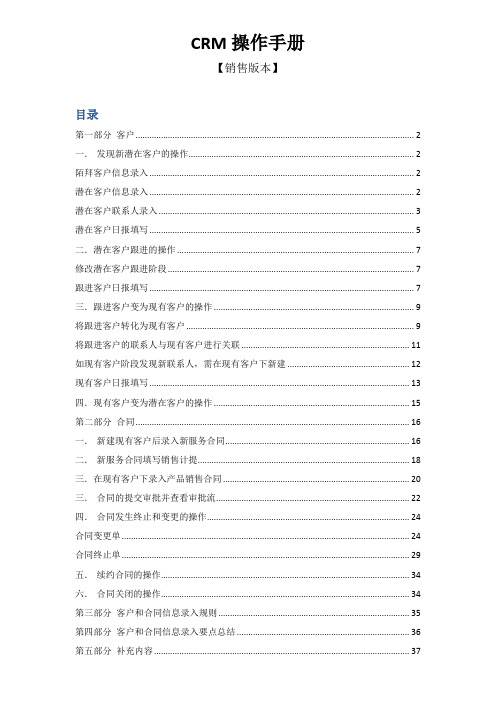
CRM操作手册【销售版本】目录第一部分客户 (2)一.发现新潜在客户的操作 (2)陌拜客户信息录入 (2)潜在客户信息录入 (2)潜在客户联系人录入 (3)潜在客户日报填写 (5)二.潜在客户跟进的操作 (7)修改潜在客户跟进阶段 (7)跟进客户日报填写 (7)三.跟进客户变为现有客户的操作 (9)将跟进客户转化为现有客户 (9)将跟进客户的联系人与现有客户进行关联 (11)如现有客户阶段发现新联系人,需在现有客户下新建 (12)现有客户日报填写 (13)四.现有客户变为潜在客户的操作 (15)第二部分合同 (16)一.新建现有客户后录入新服务合同 (16)二.新服务合同填写销售计提 (18)三.在现有客户下录入产品销售合同 (20)三.合同的提交审批并查看审批流 (22)四.合同发生终止和变更的操作 (24)合同变更单 (24)合同终止单 (29)五.续约合同的操作 (34)六.合同关闭的操作 (34)第三部分客户和合同信息录入规则 (35)第四部分客户和合同信息录入要点总结 (36)第五部分补充内容 (37)第一部分客户一.发现新潜在客户的操作陌拜客户信息录入点击【所有拜访日报】,点击【新建】日报下的陌生拜访红色为必填项潜在客户信息录入1.在【潜在客户&跟进客户】(线索)中新增潜在客户2.点击【线索】的【新建】下的【潜在客户&跟进客户】3.录入潜在客户基本信息潜在客户联系人录入1.点击【潜在客户&跟进客户】,在线索列表中,点击一个潜在客户2.点击关联列表中的【联系人:潜在客户】,并且点击【新建】3.在联系人列表中填写联系人相关信息4.点开线索,点击客户名称,就会看到此客户下关联的联系人信息了。
潜在客户日报填写1.点击【潜在客户&跟进客户】,在线索列表中,点击一个潜在客户2.点击潜在客户下的相关行动,【新建一般行动】下选择【潜在客户&跟进客户日报】3.填写日报信息1)第一次填写时,需要将CALL CARD信息重新选择一遍,按【保存并退出】2)输入第二张日报时,可以先选择第一张日报,然后【保存并复制】,此时第一张日报的CALLCARD信息自动会复制过来,只要修改相应信息,点击【保存并退出】即可完成第二张日报的填写。
- 1、下载文档前请自行甄别文档内容的完整性,平台不提供额外的编辑、内容补充、找答案等附加服务。
- 2、"仅部分预览"的文档,不可在线预览部分如存在完整性等问题,可反馈申请退款(可完整预览的文档不适用该条件!)。
- 3、如文档侵犯您的权益,请联系客服反馈,我们会尽快为您处理(人工客服工作时间:9:00-18:30)。
龙终端操作手册
1.1[龙计划]存话费送手机
预置条件:1.应用环境正常
2.能够进入业务受理界面权限和操作该功能的工号
菜单路径:系统菜单—》订单管理—》订单受理—》业务受理
操作步骤
1,业务受理,订购一个套餐,关联销售选择其他促销--->[龙计划]终端促销
2,鼠标选择到[龙计划]终端促销,勾选[龙计划]存话费送手机可选包
3,点击[龙计划]存话费送手机旁边的小手机图标,这里展示的都是龙终端,可输入条形码查询,选择龙终端,各属性字段会自动带出,终端类型默认为龙终端,终端来源为自筹,
终端价格,产权归属为集团集采,终端品牌为苹果,点击确定按钮
备注:这里输入的串码只能是自备(已购裸机)和自筹(仓库在用的),串码在仓库中不存在不允许输入
4,点击参数标签页,配置[龙计划]存话费送手机可选包的参数:
5,点击下一步,进入产品信息页面,完善其他信息,收费确认
1.2[龙计划]买手机送话费(定额)
预置条件:1.应用环境正常
2.能够进入业务受理界面权限和操作该功能的工号
菜单路径:系统菜单—》订单管理—》订单受理—》业务受理
操作步骤
1、业务受理,订购一个套餐,关联销售选择其他促销--->[龙计划]终端促销
6,鼠标选择到[龙计划]终端促销,勾选[龙计划]买手机送话费(定额)可选包
7,点击[龙计划]存话费送手机旁边的小手机图标,这里展示的都是龙终端,可输入条形码查询,选择龙终端,各属性字段会自动带出,终端类型默认为龙终端,终端来源为自筹,终端价格,产权归属为集团集采,终端品牌为苹果,点击确定按钮
备注:这里输入的串码可以是自备、自筹、已购裸机
8,点击参数标签页,配置[龙计划]买手机送话费(定额)可选包的参数:
9,点击下一步,进入产品信息页面,完善其他信息,收费确认
1.3龙终端裸机销售
预置条件:1.应用环境正常
2.能够进入业务受理界面权限和操作该功能的工号
菜单路径:系统菜单—》订单管理—》一次性费用—》龙终端裸机销售
操作步骤
1、在客户信息栏,输入客户名称,客户名称不一定是在网用户
2、营销资源列表中的终端类型默认为龙终端,点击查询,也可以根据资源名称和网络类型
查询,系统会展示库中所有龙终端;
3、单击资源规格,系统右边会展示当前操作员有权限的资源实例,可以输入串码查询
4、选择其中一个资源实例,则数量字段显示为1.
5、点击添加到购物车按钮,则选择的资源实例会展示在购物车列表中
6、点击订单确认,系统提示终端销售成功,资源状态更新为已销售未补贴。
如果不想售卖
此资源实例,在订单确认之前可以点移除购物车按钮,重新选择
1.4龙终端裸机换机
预置条件:1.应用环境正常
2.能够进入业务受理界面权限和操作该功能的工号
菜单路径:系统菜单—》订单管理—》一次性费用—》龙终端裸机换机
操作步骤
1、进入菜单龙终端裸机换机页面,输入需要换机的终端串码,点击查询;
2、已购买龙终端信息会展示此终端的相关信息,可更换的龙终端列表展示此串码所在资源
规格在库中此操作员有权限售卖的资源实例列表
3、选择其中一个资源实例,点击换货确认,系统提示换货成功,新的串码状态更新为已销
售未补贴,原串码更新为退售。
